当你的关键应用程序和业务流程依赖于 Azure 资源时,你需要监视这些资源的可用性、性能和操作。
本文介绍 Azure 应用程序配置生成的监视数据。 应用程序配置使用 Azure Monitor。 如果你不熟悉使用此功能的所有 Azure 服务通用的 Azure Monitor 功能,请参阅使用 Azure Monitor 监视 Azure 资源。
Azure 门户中的监视概述页面
Azure 门户中的“概述”页面包括对资源使用情况的简介,例如请求总数、已限制请求数和每个配置存储的请求持续时间。 这些信息非常有用,但只显示少量监视数据。 创建资源后,其中的某些监视数据会自动收集,并可供分析。 你可以使用某些配置启用其他数据收集类型。
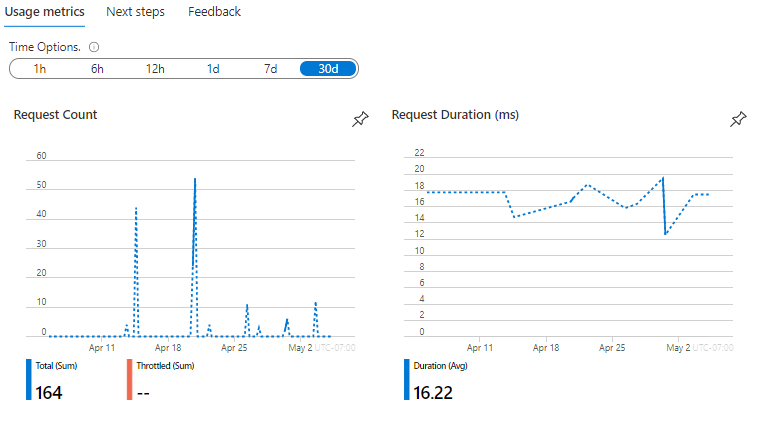
监视数据
应用程序配置收集与监视 Azure 资源中的数据中所述的其他 Azure 资源相同的监视数据。 有关 Azure 应用程序配置创建的指标和日志指标的详细信息,请参阅监视 Azure 应用程序配置数据参考。
收集和路由
平台指标和活动日志会自动收集并存储,但可以使用诊断设置将其路由到其他位置。
在创建诊断设置并将其路由到一个或多个位置之前,不会收集和存储资源日志。 例如,若要在 Azure Monitor 中近实时查看配置存储的日志和指标,请在 Log Analytics 工作区中收集资源日志。 如果还没有工作区,请创建一个 Log Analytics 工作区,并按照以下步骤创建和启用诊断设置。
登录到 Azure 门户。
导航到 Azure 应用程序配置存储。
在“监视”部分,选择“诊断设置”,然后选择“+添加诊断设置”。
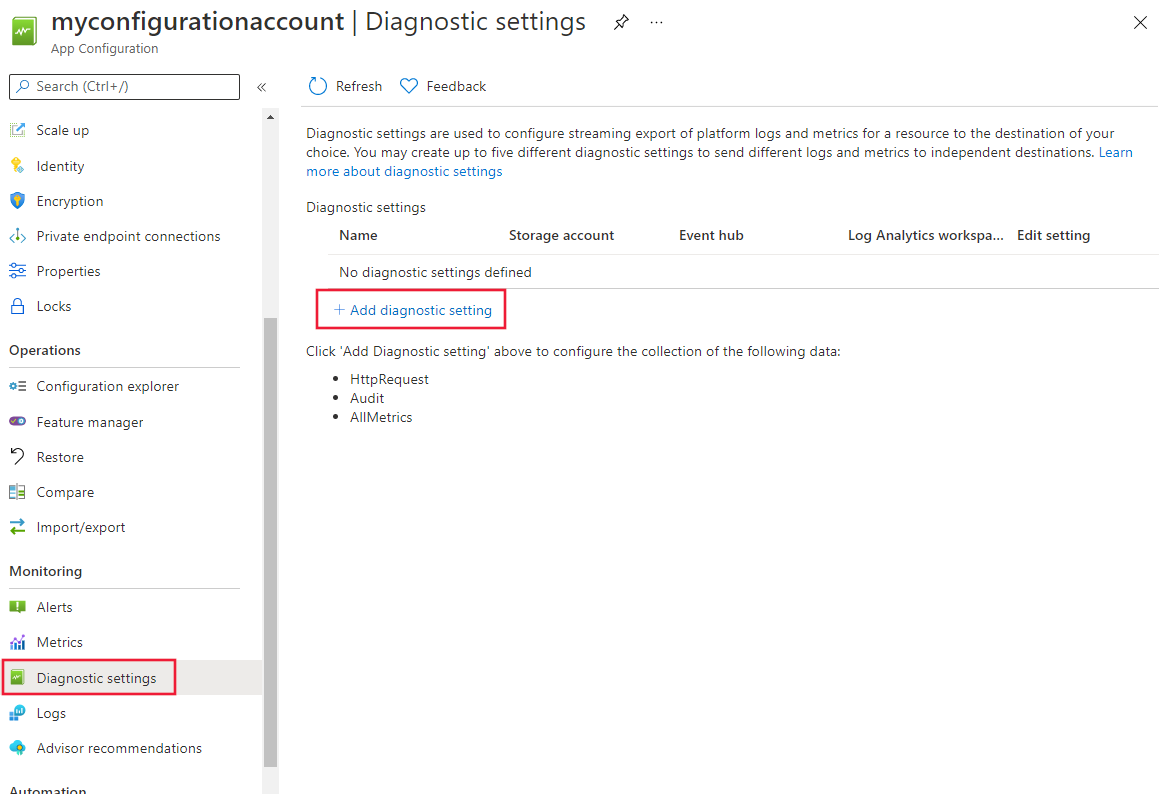
在“诊断设置”页面中,输入设置的名称,然后选择“HttpRequest”,并选择发送日志的目标。 若要将其发送到 Log Analytics 工作区,请选择“发送到 Log Analytics 工作区”。
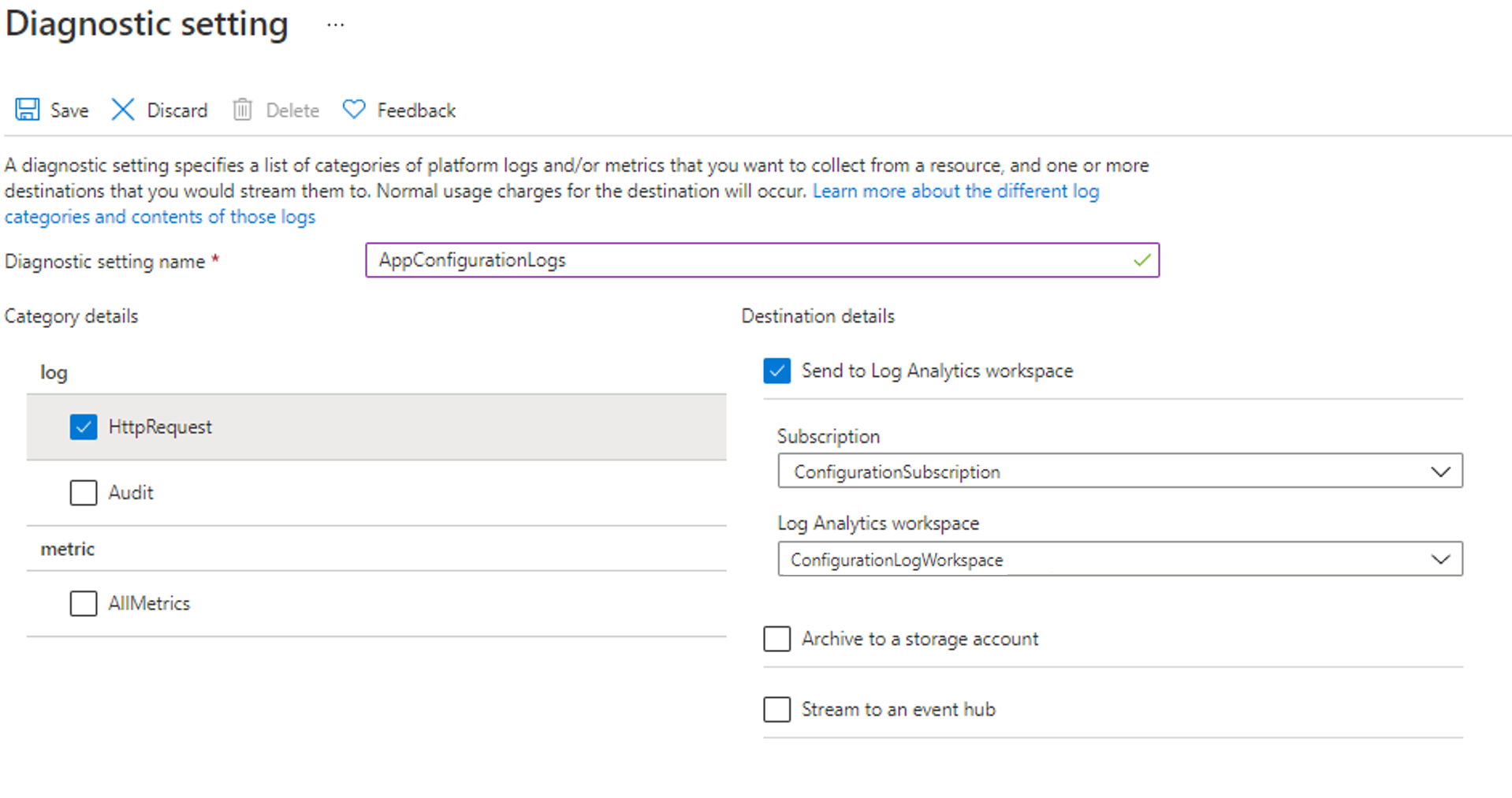
输入订阅和 Log Analytics 工作区的名称。
选择“保存”并验证“诊断设置”页面现在是否列出新的诊断设置。
有关使用 Azure 门户、CLI 或 PowerShell 创建诊断设置的更多信息,请参阅创建诊断设置以收集 Azure 中的平台日志和指标。
创建诊断设置时,请指定要收集的日志类别。 有关 Azure 应用程序配置的日志类别的详细信息,请参阅 Azure 应用程序配置监视数据参考。
分析指标
可以从“Azure Monitor”菜单中打开“指标”,使用指标资源管理器根据来自其他 Azure 服务的指标为应用程序配置分析指标。 有关使用此工具的详细信息,请参阅使用 Azure Monitor 指标资源管理器分析指标。 对于 Azure 应用程序配置,将收集以下指标:
- HTTP 传入请求计数
- HTTP 传入请求持续时间
- 受限制的 HTTP 请求计数(HTTP 状态代码 429 响应)
- 每日存储使用量
- 请求配额使用量
- 复制延迟
- 快照存储大小
在门户中,导航到“指标”部分,并选择要分析的“Metric Namespaces(指标命名空间)”和“指标”。 此屏幕截图显示了在选择配置存储的 Http 传入请求计数时的指标视图。
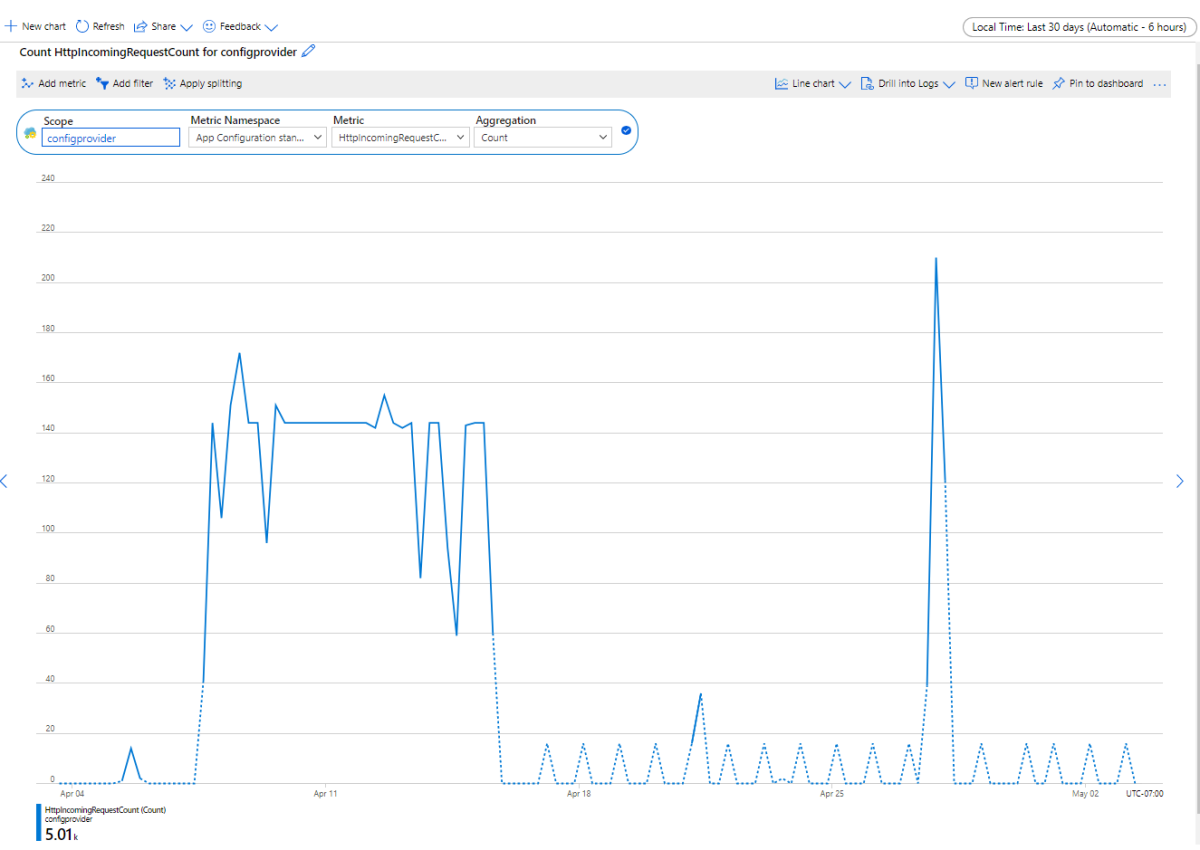
如需查看为 Azure 应用程序配置收集的平台指标列表,请参阅监视 Azure 应用程序配置数据参考指标。 还可以参阅 Azure Monitor 中所有受支持的资源指标列表。
分析日志
Azure Monitor 日志中的数据以表形式存储,每个表具有自己独有的属性集。 Azure Monitor 资源日志架构概述了常见架构。
活动日志是 Azure 中的一种平台日志,可用于深入了解订阅级别事件。 你可以单独查看它或将它路由到 Azure Monitor 日志,然后便可以在其中使用 Log Analytics 执行复杂得多的查询。
如需查看为 Azure 应用程序配置收集的资源日志类型的列表,请参阅监视 Azure 应用程序配置数据参考。 如需查看 Azure Monitor 日志使用并可通过 Log Analytics 查询的表列表,请参阅监视应用程序配置数据参考
重要
从“应用程序配置”菜单中选择“日志”时,会打开 Log Analytics 并将查询范围设置为当前的应用程序配置资源。 这意味着日志查询只包含来自该资源的数据。
如果要运行的查询包含来自他配置或其他 Azure 服务的数据,请从“Azure Monitor”菜单中选择“日志”。 有关详细信息,请参阅 Azure Monitor Log Analytics 中的日志查询范围和时间范围。
在门户中,导航到“日志”部分,然后导航到查询编辑器。 在左侧的“表”选项卡下,选择“AACHttpRequest”以查看配置存储的日志。 在编辑器中输入 Kusto 查询,结果将显示在下方。
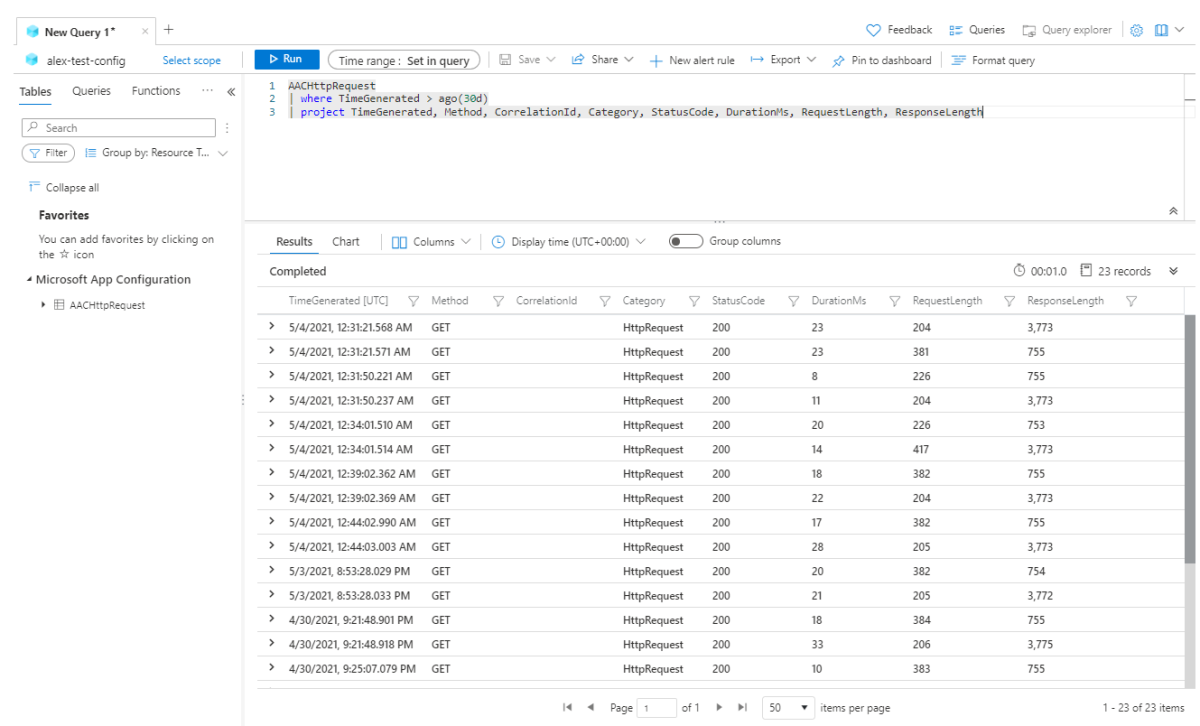
以下是可用于帮助监视 Azure 应用程序配置资源的示例查询。
列出过去三天内的所有 HTTP 请求
AACHttpRequest | where TimeGenerated > ago(3d)列出过去三天内的所有受限制的请求(因为请求过多而返回 HTTP 状态代码 429)
AACHttpRequest | where TimeGenerated > ago(3d) | where StatusCode == "429"按 IP 地址列出在过去三天内发送的请求数
AACHttpRequest | where TimeGenerated > ago(3d) | summarize requestCount=sum(HitCount) by ClientIPAddress | order by requestCount desc为在过去三天内接收的状态代码类型创建饼图
AACHttpRequest | where TimeGenerated > ago(3d) | summarize requestCount=sum(HitCount) by StatusCode | order by requestCount desc | render piechart列出过去 14 天内每天发送的请求数
AACHttpRequest | where TimeGenerated > ago(14d) | extend Day = startofday(TimeGenerated) | summarize requestcount=sum(HitCount) by Day | order by Day desc
警报
在监视数据中发现重要情况时,Azure Monitor 警报会主动通知你。 有了警报,你就可以在客户注意到你的系统中的问题之前确定和解决它们。 可以在指标、日志和活动日志上设置警报。 不同类型的警报各有优缺点。 下表列出了常见和推荐使用的 Azure 应用程序配置的警报规则。
| 警报类型 | 条件 | 说明 |
|---|---|---|
| 超出请求配额使用量 | RequestQuotaUsage >= 100 | 配置存储已超过请求配额使用情况。 升级应用商店或遵循 最佳做法 来优化使用情况。 |
后续步骤
有关 Azure 应用程序配置创建的指标、日志和其他重要值的参考信息,请参阅监视 Azure 应用程序配置数据参考。
有关监视 Azure 资源的详细信息,请参阅使用 Azure Monitor 监视 Azure 资源。